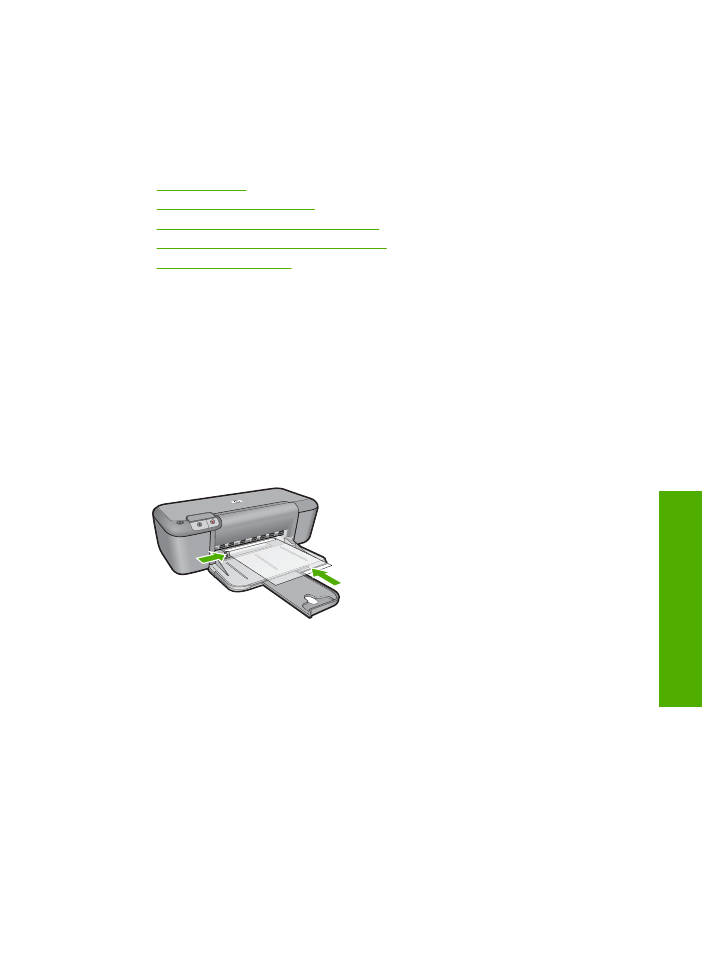
Skrive ut på spesialpapir
Skrive ut transparenter
1.
Skyv papirskinnen helt ut til venstre.
2.
Legg transparentene i høyre side av skuffen. Utskriftssiden skal vende ned, og den
selvklebende strimmelen skal vende opp og mot skriveren.
3.
Skyv transparentene forsiktig inn i skriveren til de stopper, slik at ingen av de
selvklebende strimlene setter seg fast i hverandre.
4.
Skyv papirskinnnen helt inntil kanten på transparentene.
5.
Åpne dialogboksen
Skriveregenskaper
.
6.
Klikk på kategorien
Utskrift
.
7.
I listen
Utskrift
klikker du på
Presentasjonsutskrift
, og deretter angir du følgende
utskriftsinnstillinger:
•
Papirtype
: Klikk på
Mer
, og velg deretter en passende transparentfilm.
•
Papirstørrelse
: En passende papirstørrelse
8.
Velg eventuelle andre utskriftsinnstillinger du ønsker, og klikk på
OK
.
Skrive ut postkort
1.
Skyv papirskinnen helt ut til venstre.
2.
Legg kortene i høyre side av skuffen. Utskriftssiden skal vende ned, og den korte
kanten skal peke mot skriveren.
3.
Skyv kortene inn i skriveren til de stopper.
Skrive ut på spesialpapir
9
Ut
skrift
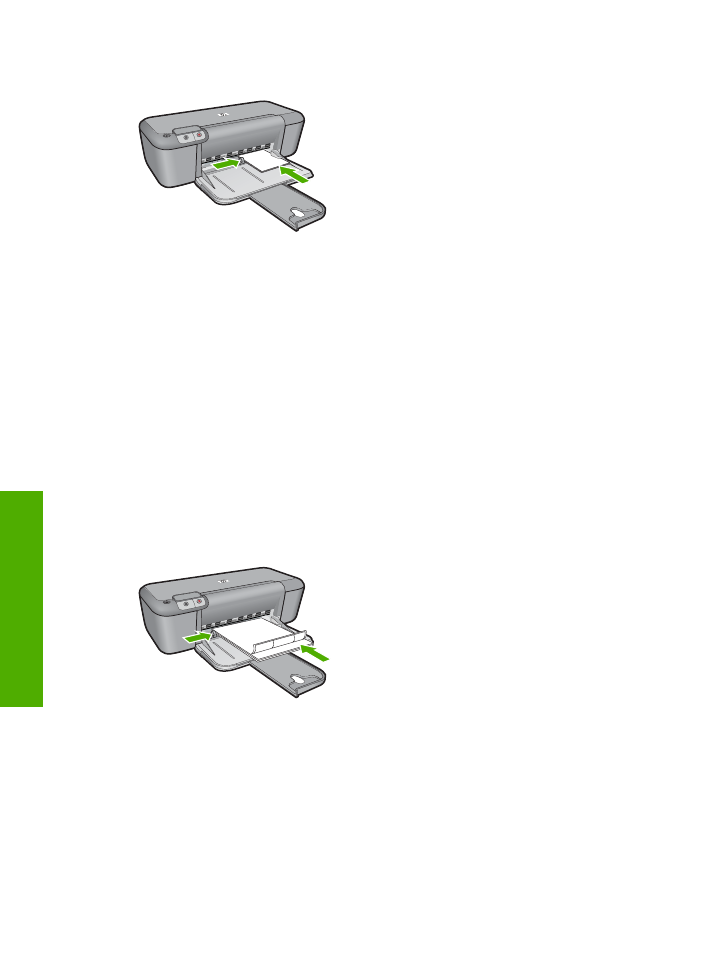
4.
Skyv papirskinnen helt inntil kanten på kortene.
5.
Åpne dialogboksen
Skriveregenskaper
.
6.
Klikk på kategorien
Funksjoner
, og angi deretter følgende utskriftsinnstillinger:
•
Papirtype
: Klikk på
Mer
, klikk på
Spesialpapir
og velg deretter en passende
korttype.
•
Utskriftskvalitet
:
Normal
eller
Best
•
Størrelse
: En passende kortstørrelse
7.
Velg eventuelle andre utskriftsinnstillinger du ønsker, og klikk på
OK
.
Skrive ut etiketter
1.
Skyv papirskinnen helt ut til venstre.
2.
Luft bunken med etikettark for å skille dem fra hverandre, og legg deretter arkene
kant i kant.
3.
Legg etikettarkene i høyre side av skuffen. Etikettsiden skal vende ned.
4.
Skyv arkene inn i skriveren til de stopper.
5.
Skyv papirskinnnen helt inntil kanten på arkene.
6.
Åpne dialogboksen
Skriveregenskaper
.
7.
Klikk på kategorien
Utskrift
.
8.
I listen
Utskrift
klikker du på
Generell utskrift for daglig bruk
, og deretter angir du
følgende utskriftsinnstillinger:
•
Papirtype
:
Vanlig papir
•
Papirstørrelse
: En passende papirstørrelse
9.
Klikk på
OK
.
Kapittel 2
10
Utskrift
U
tskrif
t
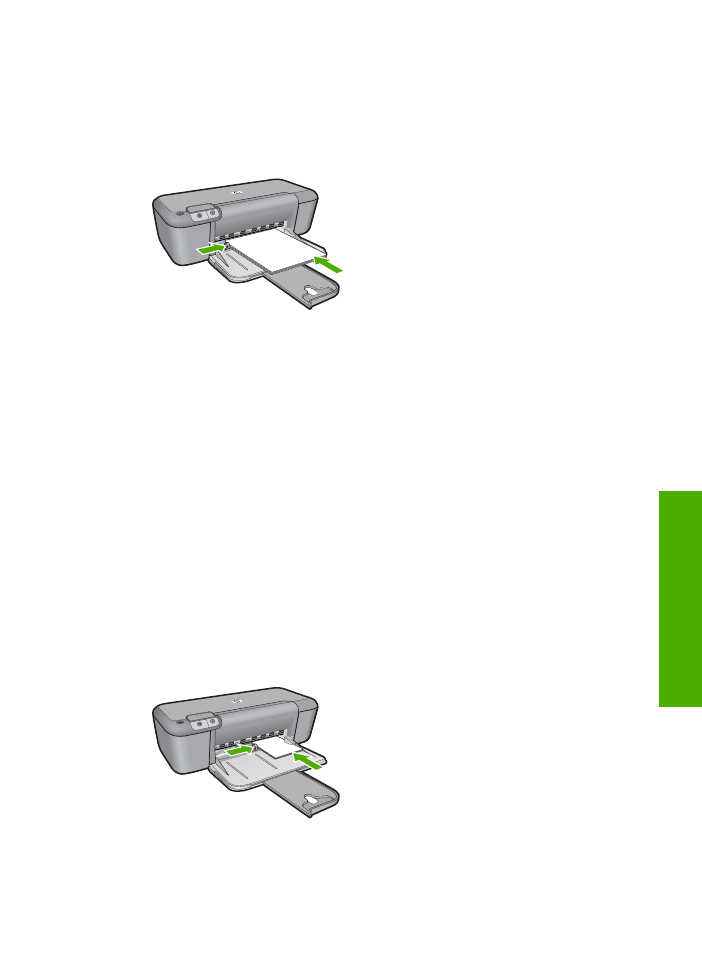
Skrive ut brosjyrer
1.
Skyv papirskinnen helt ut til venstre.
2.
Legg papiret i høyre side av skuffen. Utskriftssiden skal vende ned.
3.
Skyv papiret inn i skriveren til det stopper.
4.
Skyv papirskinnen tett inntil kanten på papiret.
5.
Åpne dialogboksen
Skriveregenskaper
.
6.
Velg kategorien
Funksjoner
.
7.
Angi følgende utskriftsinnstillinger:
•
Utskriftskvalitet
:
Best
•
Papirtype
: Klikk på
Mer
, og velg deretter et passende HP-blekkskriverpapir.
•
Papirretning
:
Stående
eller
Liggende
•
Størrelse
: En passende papirstørrelse
•
Tosidig utskrift
:
Manuell
8.
Klikk på
OK
for å skrive ut.
Skrive ut gratulasjonskort
1.
Skyv papirskinnen helt ut til venstre.
2.
Luft bunken med gratulasjonskort for å skille dem fra hverandre, og legg deretter
kortene kant i kant.
3.
Legg kortene i høyre side av skuffen. Utskriftssiden skal vende ned.
4.
Skyv kortene inn i skriveren til de stopper.
5.
Skyv papirskinnen helt inntil kanten på kortene.
6.
Åpne dialogboksen
Skriveregenskaper
.
Skrive ut på spesialpapir
11
Ut
skrift
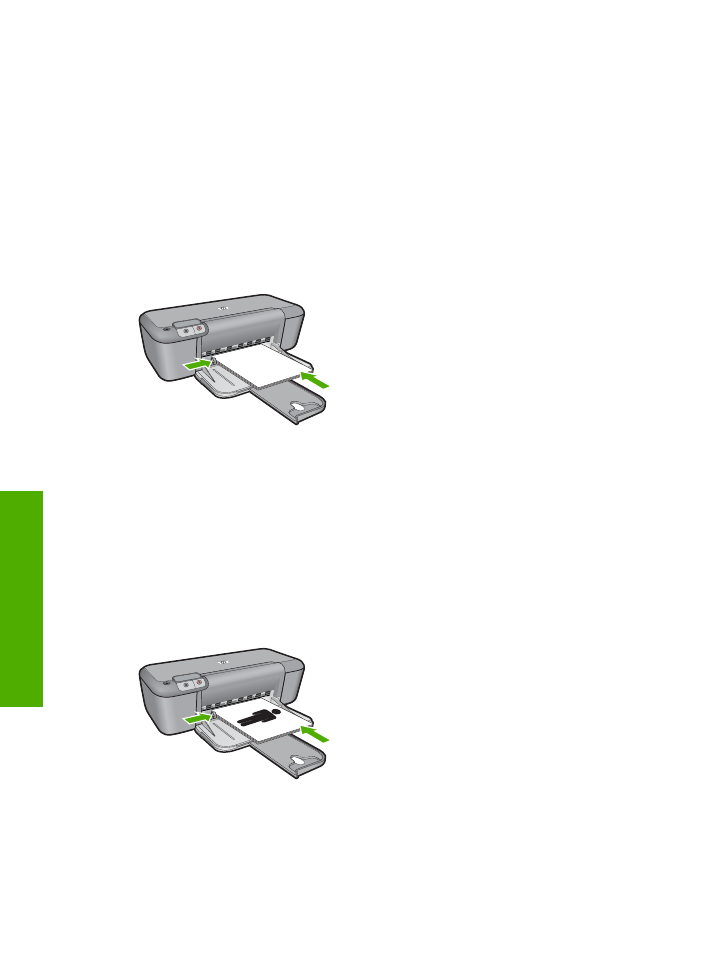
7.
Klikk på kategorien
Funksjoner
, og angi deretter følgende utskriftsinnstillinger:
•
Utskriftskvalitet
:
Normal
•
Papirtype
: Klikk på
Mer
, og velg deretter en passende korttype.
•
Størrelse
: En passende kortstørrelse
8.
Velg eventuelle andre utskriftsinnstillinger du ønsker, og klikk på
OK
.
Skrive ut hefter
1.
Skyv papirskinnen helt ut til venstre.
2.
Legg vanlig papir i høyre side av skuffen. Utskriftssiden skal vende ned.
3.
Skyv papiret inn i skriveren til det stopper.
4.
Skyv papirskinnen tett inntil kanten på papiret.
5.
Åpne dialogboksen
Skriveregenskaper
.
6.
Klikk på kategorien
Utskrift
.
7.
I
Utskrift
-listen klikker du på
Hefteutskrift
.
8.
Velg ett av følgende innbindingsalternativer fra nedtrekkslisten
Skriv ut på begge
sider
:
•
Venstresideinnbinding
•
Høyresideinnbinding
9.
Velg eventuelle andre utskriftsinnstillinger du ønsker, og klikk på
OK
.
10.
Når du blir bedt om det, legger du utskriftene i papirskuffen på nytt, som vist nedenfor.
11.
Klikk på
Fortsett
for å fullføre utskriften av heftet.
Kapittel 2
12
Utskrift
U
tskrif
t
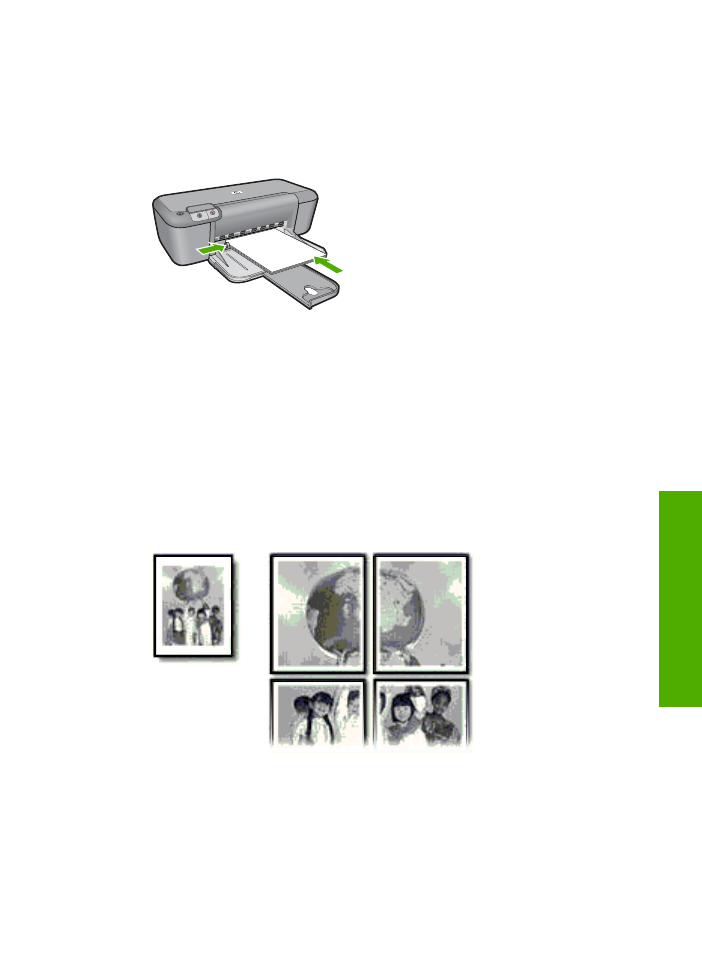
Skrive ut plakater
1.
Skyv papirskinnen helt ut til venstre.
2.
Legg vanlig papir i høyre side av skuffen. Utskriftssiden skal vende ned.
3.
Skyv papiret inn i skriveren til det stopper.
4.
Skyv papirskinnen tett inntil kanten på papiret.
5.
Åpne dialogboksen
Skriveregenskaper
.
6.
Klikk på kategorien
Funksjoner
, og angi deretter følgende utskriftsinnstillinger:
•
Papirtype
:
Vanlig papir
•
Papirretning
:
Stående
eller
Liggende
•
Størrelse
: En passende papirstørrelse
7.
Klikk på kategorien
Avansert
, og klikk deretter på
Skriverfunksjoner
.
8.
I nedtrekkslisten
Plakatutskrift
velger du antall ark for plakaten.
9.
Klikk på knappen
Velg Side ved side
.
10.
Kontroller at antall valgte sider samsvarer med antall ark for plakaten, og klikk deretter
på
OK
.
11.
Velg eventuelle andre utskriftsinnstillinger du ønsker, og klikk på
OK
.
Skrive ut på påstrykningspapir
1.
Skyv papirskinnen helt ut til venstre.
2.
Legg påstrykningspapiret i høyre side av skuffen. Utskriftssiden skal vende ned.
Skrive ut på spesialpapir
13
Ut
skrift
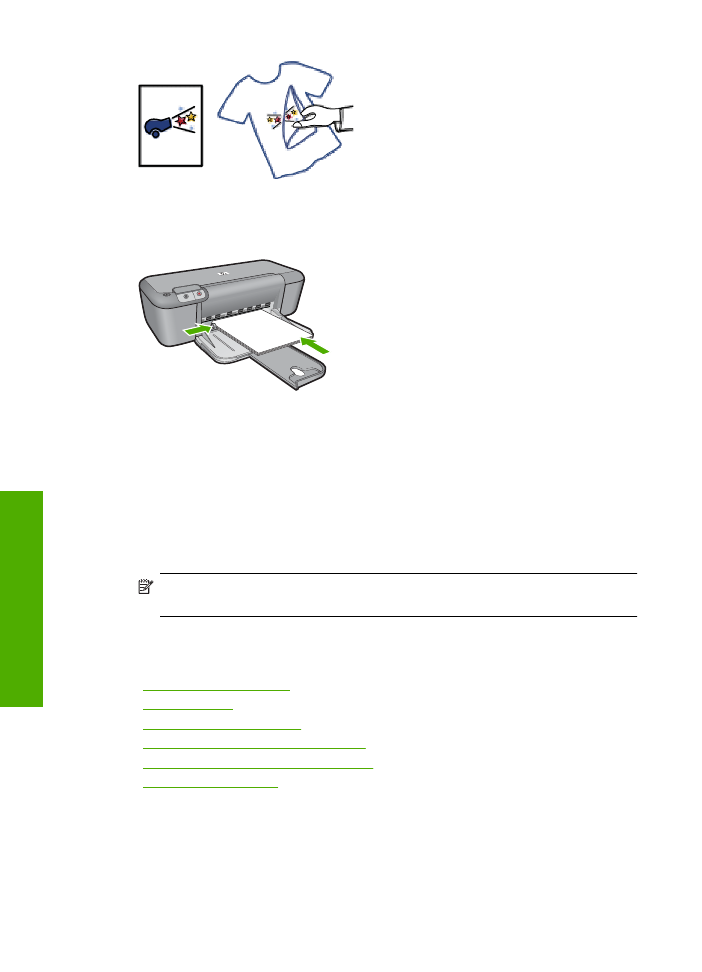
3.
Skyv papiret inn i skriveren til det stopper.
4.
Skyv papirskinnen tett inntil kanten på papiret.
5.
Åpne dialogboksen
Skriveregenskaper
.
6.
Klikk på kategorien
Funksjoner
, og angi deretter følgende utskriftsinnstillinger:
•
Utskriftskvalitet
:
Normal
eller
Best
•
Papirtype
: Klikk på
Mer
, klikk på
Spesialpapir
og klikk deretter på
Annet
spesialpapir
.
•
Størrelse
: En passende papirstørrelse
7.
Klikk på kategorien
Avansert
.
8.
Klikk på
Skriverfunksjoner
, og sett
Speilvendt bilde
til
På
.
Merk
Noen programmer med funksjon for utskrift på påstrykningspapir, krever
ikke speilvendt utskrift.
9.
Velg eventuelle andre utskriftsinnstillinger du ønsker, og klikk på
OK
.
Beslektede emner
•
"Anbefalt papir for utskrift" på side 19
•
"Legge i medier" på side 21
•
"Vise utskriftsoppløsningen" på side 16
•
"Lage egendefinerte utskriftssnarveier" på side 16
•
"Fastsette standard utskriftsinnstillinger" på side 18
•
"Stoppe gjeldende jobb" på side 75